
【Minecraft】PaperMCでサーバーを建てる
大雑把なマイクラサーバーの建て方
hakasaku
公開日: 2025年9月21日
【Minecraft】PaperMCでサーバーを建てる方法
はじめに
Minecraftのマルチプレイサーバーを建てる際、配布ワールド等特に指定が無い場合はPaperMCを使用することをおすすめします。
PaperMCはプラグインを導入する事ができ、荒らし対策や便利な機能を簡単に追加出来ます。
事前準備
必要な環境
- Java(Minecraftのバージョンによって必要なJavaバージョンが異なるため確認する)
- Playit.ggかNgrok
JDKとJREがあるが、どちらでも大丈夫。
Javaのインストール
まず、適切なバージョンのJavaがインストールされているか確認しましょう。 Windowsの検索バーから"ターミナル"を開き、以下のコマンドを実行
java -versionJava 21がインストールされていない場合は、以下のコマンドを入力してダウンロードする。
winget install Oracle.JDK.21各MinecraftバージョンとJavaバージョンの対応表を見て各自インストールするバージョンを変更してください。
| Minecraftバージョン | サーバータイプ | 必要なJavaバージョン |
|---|---|---|
| 1.16以下 | Forge/Fabric | Java 8 |
| 1.16以下 | バニラ/Spigot系 | Java 11 |
| 1.17~ | バニラ/Spigot系 | Java 16 |
| 1.18~ | バニラ/Spigot系 | Java 17 |
| 1.20.5~ | バニラ/Spigot系 | Java 21 |
例えば1.19.4を使う場合はJava17をインストールする必要があります。
末尾のバージョンを指定すればインストールできます。
winget install Oracle.JDK.17多分この記事よりも分かりやすいサーバーとJavaバージョンの説明が載ってるブログ
他の記事もかなり分かりやすいのでおすすめ
PaperMCサーバーのセットアップ
1. PaperMCのダウンロード
PaperMC公式サイトから最新版をダウンロードします。
過去バージョンは、Older buildsのbuild explorerからダウンロード可能です。
paper-1.21.x-xxx.jarをダウンロード
2. サーバーフォルダの作成
サーバー専用のフォルダを作成し、ダウンロードしたjarファイルを配置します。
minecraft-server/
├── paper-1.21.x-xxx.jar
└── (起動後に自動生成されるファイル)
3. 起動スクリプトの作成
サーバーを起動するためのスクリプトを作成します。
Windows (start.bat)
@echo off
"C:\Program Files\Java\jdk-21\bin\java.exe" -Xms4G -Xmx6G -jar paper-1.21.x-xxx.jar --nogui
pause※paper-1.21.x-xxx.jarを自分がダウンロードしたバージョンに置き換えてください。
下のバージョンを利用する際は上のバージョン対応表を見て、合ったJavaをインストールし、二行目最初のJavaを適切に指定してください。
例えば1.19.4のサーバーを実行する際には
@echo off
"C:\Program Files\Java\jdk-17.0.5\bin\java.exe" -Xms4G -Xmx6G -jar paper-1.19.4-xxx.jar --nogui
pauseのように、一度"C:\Program Files\Java"内にあるバージョン名を確認してJava.exeの絶対パスを指定してください。
4. 初回起動と設定
- 作成したStart.batを実行
- EULA(利用規約)に同意するため
eula.txtを編集し、eula=trueに変更 - 再度Start.batを実行
初回起動後、以下のファイルとフォルダが自動生成されます:
minecraft-server/
├── paper-1.21.x-xxx.jar
├── start.bat (または start.sh)
├── eula.txt
├── server.properties
├── logs/
├── plugins/
├── world/
└── その他設定ファイル
基本設定
server.properties の重要な設定項目
server.propertiesファイルを編集して、サーバーの基本設定を行います。
# サーバー説明文
motd=PaperMC Server
# ゲームモード (survival, creative, adventure, spectator)
gamemode=survival
# PvPの有効/無効
pvp=true
# ※重要 非OPプレイヤーは初期スポーン周りの16チャンクが破壊不可能になります。基本的に0で設定します。
spawn-protection=16
サーバー説明文のmotdは日本語を直接入力しても反映されないため、以下のサイトを使ってユニコードに変更してください。 https://minecraft.tools/en/motd.php
プラグインの導入
PaperMCのメリットの一つがプラグインシステムです。 荒らし対策プラグインを導入することで、各プレイヤーの破壊・設置ログを残し、特定のプレイヤーの設置・TNTによる破壊等をロールバックする事が出来ます。
おすすめプラグイン
- HealthBar: ネームタグ下にHP表示
- LuckPerms: 細かい権限管理
- CoreProtect: ブロック破壊・設置のロギング、ロールバック
- Vault: 経済プラグインの基盤
- DiscordSRV: Discord連携
プラグインのインストール方法
プラグイン設定
各プラグインには独自の設定ファイルが用意されています。plugins/フォルダ内の各プラグインフォルダを確認し、プラグインのマニュアルを参照して設定してください。
基本的なセキュリティ対策
- ホワイトリスト有効化
# server.properties
white-list=true24時間公開する場合、ホワイトリストを有効にして、許可しているプレイヤーのみ接続可能にすることで荒らしを防げます。
ですがホワイトリストは、新規プレイヤーのIDを毎回追加する必要があるため、DiscordSRVを導入して認証チャンネルから各プレイヤーがホワイトリストに追加出来るようにするのをおすすめします。
トラブルシューティング
よくある問題と解決方法
1. サーバーが起動しない
- Javaのバージョンを確認
- 適切にJavaのパスを指定しているか、そもそもインストールされているかを確認
内容をコピペしてChatGPTなりGeminiに投げて解決策を探す。
2. プラグインが動作しない
- プラグインのMinecraftバージョン対応を確認
- 依存関係のあるプラグインがインストールされているかチェック
- ログファイルでエラーメッセージを確認
3. パフォーマンスが悪い
- メモリ割り当てを増やす
- 不要なプラグインを削除
- ワールド生成設定を見直す
Chunkyプラグインを使って事前にワールド生成する等
ログの確認方法
問題が発生した際は、以下のログファイルを確認:
logs/latest.log: 最新のサーバーログlogs/[日付].log.gz: 過去のログ(圧縮済み)
外部からの接続設定
ポート開放
回線によってポート開放出来ない場合があるため(マンション回線など共有IPの場合)、Playit.ggやNgrokを使用して外部から接続できるようにします。
Playit.ggでは固定のドメインを取得できますが、北米サーバーを経由するため若干pingが高く、Ngrokは毎回ドメインが変わりますが、東京サーバーがあるため低Pingでの接続が可能です。
Playit.ggの使用方法
-
playit.ggにアクセスしてダウンロードとアカウントを登録する。
-
ダウンロードしたインストーラーを起動してインストールする。
-
ログインしてメアド認証まで終わらせたら、サイトのTunnelsタブからadd tunnelで新規トンネルを作成。
-
TunnelTypeでMinecraft Java(game)を選択して作成。
-
トンネルが作成できたらTunnelsタブのリストからMinecraft Javaのトンネルをクリックし、PublicAddressの部分を共有する。
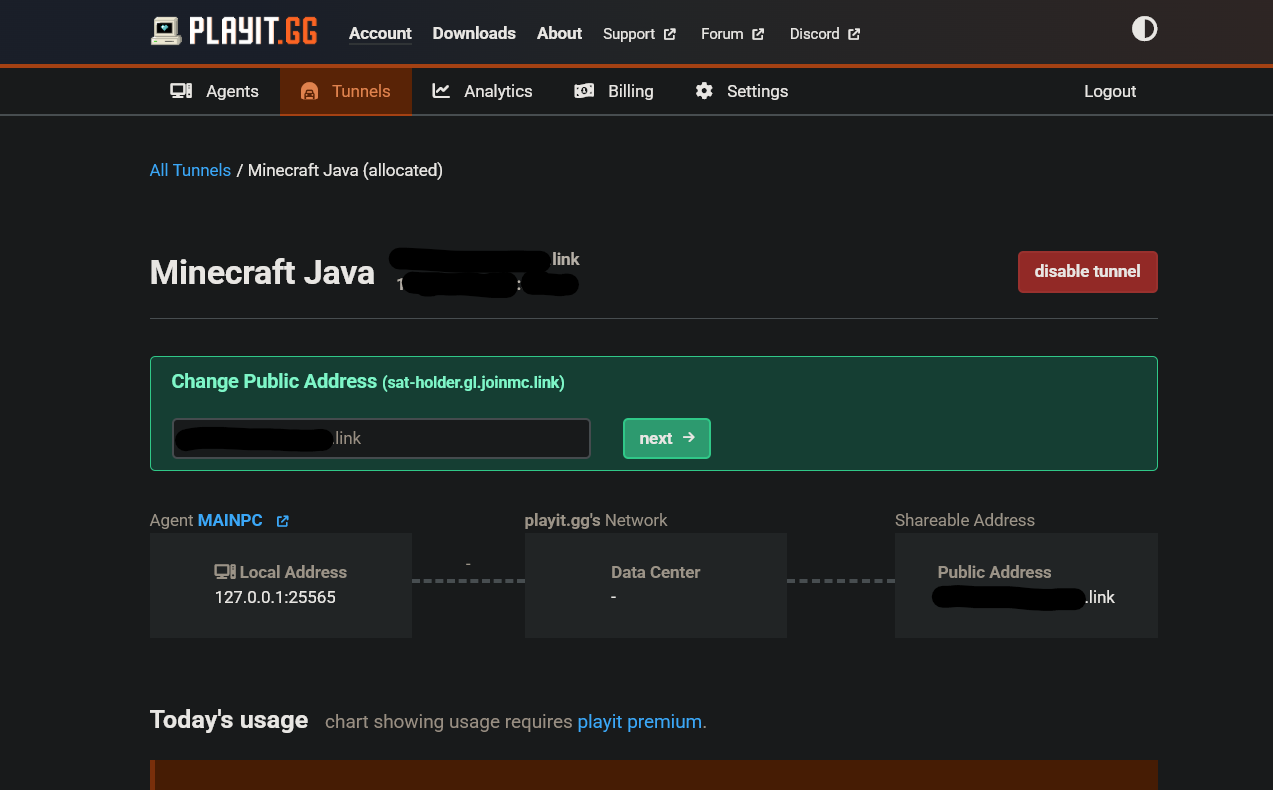
このアドレスで外部から接続することが可能です。
サーバー起動中はPlayitを常時起動する。
まとめ
PaperMCを使用することで、高性能なMinecraftサーバーを構築できます。